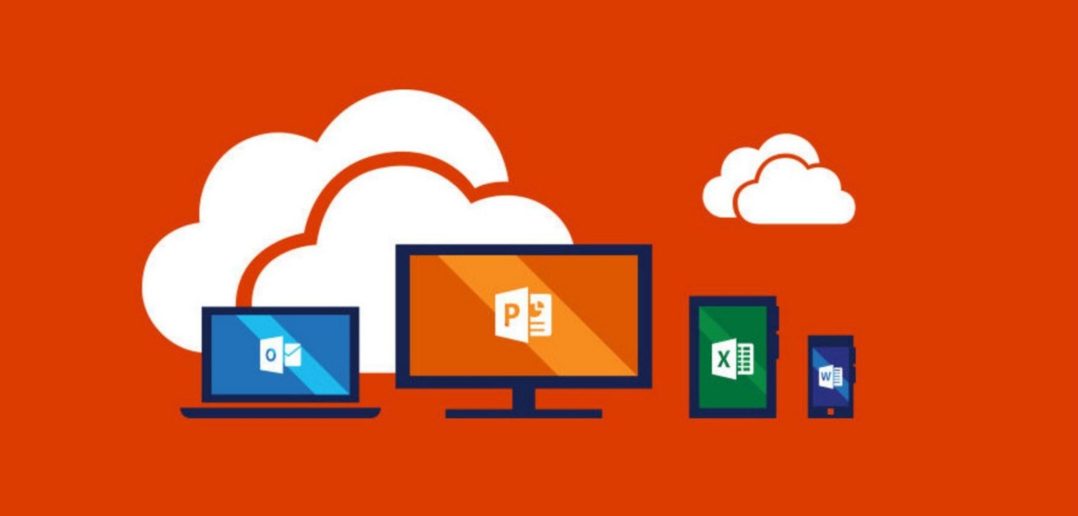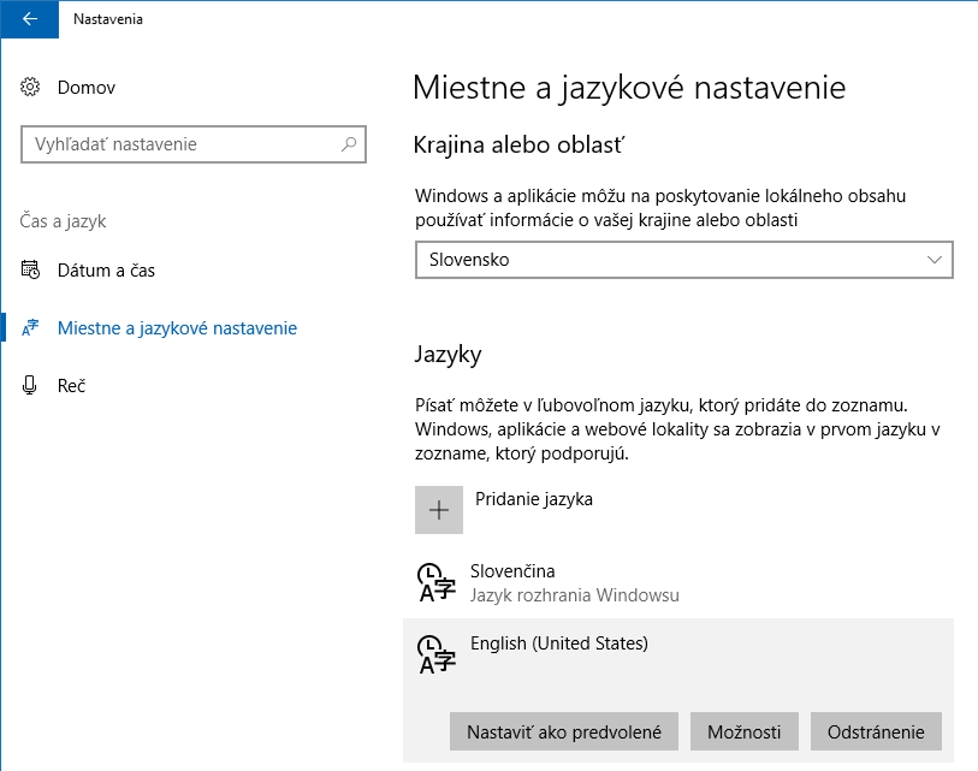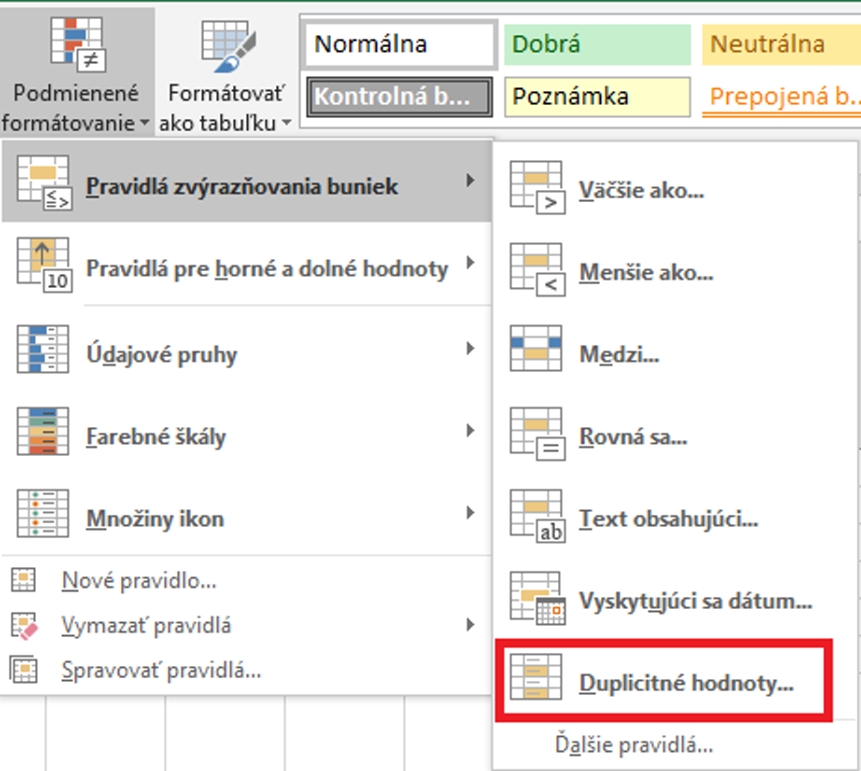Niet nad dobré tipy pre váš operačný systém alebo kancelársky balík.
Excel nech znie a vyzerá zložito má veľa funkcií, ktoré zvládnete používať okamžite. Žiadne zdĺhavé učenie a riziko, že špeciálne postupy zabudnete. Poďme na tipy pre Windows.
Jazyk vo Windows
Operačný systém v slovenčine kedysi nebol samozrejmosťou. No, ak máte Windows 10 práve teraz v slovenskom jazyku, pokojne si môžete zmeniť jazyk na iný. Napríklad češtinu alebo angličtinu. Na hociktorý, v ktorom je tento systém dostupný. A to znamená možnosť vybrať si z desiatok možností.
Ako na to: V Nastaveniach systému vyhľadajte položku Čas a jazyk – Miestne jazykové nastavenie. Tlačidlom Pridanie jazyka si môžete dať do systému ďalší. Jazykov môžete mať niekoľko, nemusíte sa obávať žiadnych zmien. Systémový jazyk má poznámku Jazyk rozhrania Windows. Kliknite na riadok s novým jazykom a zvoľte tlačidlo Možnosti. Na novej obrazovke budete môcť stiahnuť jazykový balík pre váš systém. V závislosti na jazyku budú dostupné ďalšie možnosti. Napríklad podpora hlasového rozpoznávania alebo písania rukou.
Tip navyše: Kliknite na riadok s jazykom a ďalej kliknite na tlačidlo Nastaviť ako predvolené. Daný jazyk bude potom predvolený v systéme ale aj aplikáciách. Napríklad pri písaní sa použije klávesnica zahraničného jazyka.
Na celú obrazovku
Chcete mať nejakú stránku na celej obrazovke? Okno prehliadača Edge sa dá maximalizovať, no stále vám budú zavadzať panely a okraj okna. Nakoniec aj hlavná lišta operačného systému. Riešenie je v klávesovej skratke F11. Po jej stlačení sa skryjú úplne všetky ovládacie prvky prehliadača a zostane na nej len samotná webová stránka. Stlačte znova a máte všetko späť ako pred tým. A dobrá správa navyše. Tento tip funguje aj v ostatných prehliadačoch webu.
Praktické tipy pre Excel
Nástroj na tabuľky zvládne super pokročilé veci. Aj napriek tomu v ňom dokážete veľa praktických činností spraviť bez pokročilých znalostí. Poradíme vám, ako na to.
Zoskupenie a oddelenie
Do excelovskej tabuľky môžete naliať toľko údajov, že budete rolovať hárky minúty, kým prídete nakoniec. Avšak niekedy už aj 200 údajov je viac než dosť. Zoskupte ich. Vďaka tejto funkcii sa zbalia vami označené riadky alebo stĺpce a program bude odteraz zobrazovať na boku znamienko plus alebo mínus. Vyskúšajte to a je to dobrý tip. Ušetríte neustále rolovanie riadkov a zdĺhavé presuny kurzorom, keď aktuálne nepotrebujete mať zobrazené dané riadky a stĺpce. Nadpis buniek neoznačujte, inak by ste ho skryli. Len označená oblasť sa bude zoskupovať a oddeľovať.
Všetko nájdete na karte Údaje. Tu sú tlačidlá Zoskupiť a Oddeliť.
Unikátne údaje
Častým javom sú duplicitné hodnoty. Napríklad referenčné číslo, ktoré by malo byť jedinečné, budú mať dvaja zákazníci. A jedno zákaznícke číslo pre dvoch zákazníkov nepoteší ich ani vás. Ako z toho von?
Ako na to: Označte bunky, ktoré chcete ochrániť pred zadaním duplicitnej hodnoty. Ak zostaneme pri zákazníkoch, neoznačujte povedzme stĺpec s priezviskami. Tie môžu mať rovnaké. Postačí len stĺpec s číslom zákazníka. Začíname tu: Karta Údaje – Overenie údajov. Z rozbaľovacieho zoznamu vyberte položku Vlastné a do časti vzorec zapíšte =COUNTIF($A:$A;A1)=1. Potom potvrďte tlačidlom OK. Ak máte iné bunky, namiesto písmen A zadajte písmeno vášho stĺpca alebo jeho ohraničenia, ak vyberáte viac stĺpcov.
Kontrola duplicít
Čo, keď už nejaké tie duplicity máte? Označte bunky, v ktorých chcete vyhľadávať. Na karte Údaje je tlačidlo Odstrániť duplicity. Odstránia sa okamžite. Nezabudnite označiť nielen stĺpce, ale aj riadky, či viac stĺpcov, aby sa odstránili aj pridružené údaje k vašim záznamom.
Tip navyše: Duplicity chcete iba označiť. Na to využijete Podmienené formátovanie na karte Domov. V menu tohto tlačidla je položka Pravidlá zvýrazňovania buniek – Duplicitné hodnoty. Potvrďte dialógové okno a hodnoty, ktoré sú rovnaké sa iba zvýraznia červenou farbou a podkladom bunky.
Viac riadkov v bunke
Na záver máme pre vás ešte jeden užitočný tip. Klávesovou skratkou Alt + Enter urobíte v bunke druhý riadok na zapisovanie. Môžete síce nechať v bunkách zalamovať text podľa rozmeru stĺpca. Avšak po zväčšení šírky sa texty zase dajú do jedného riadka. Uvedenou klávesovou skratkou budete mať vždy viacriadkový zápis v bunke.